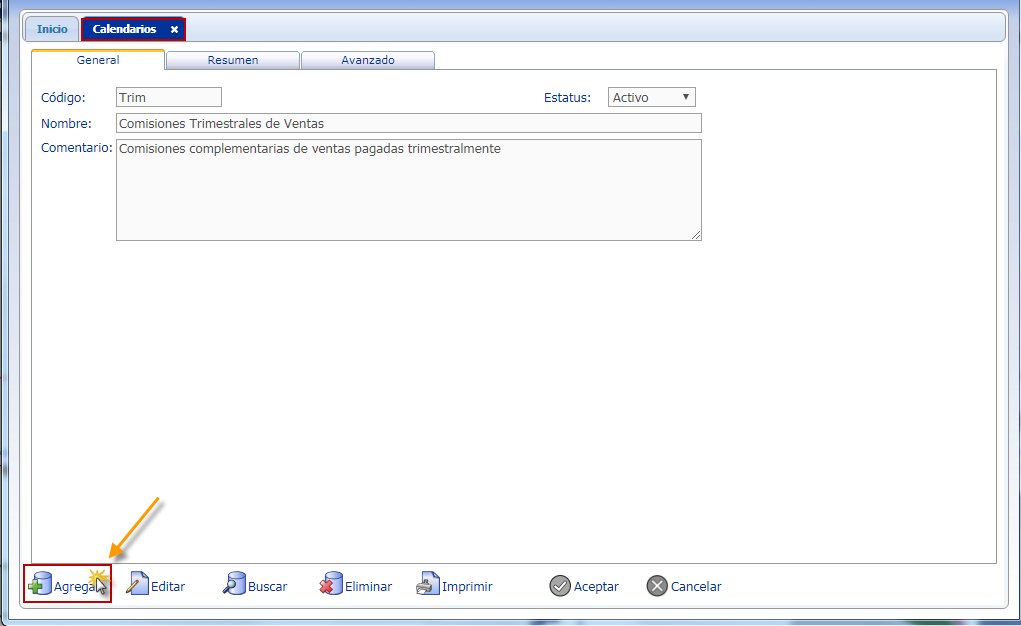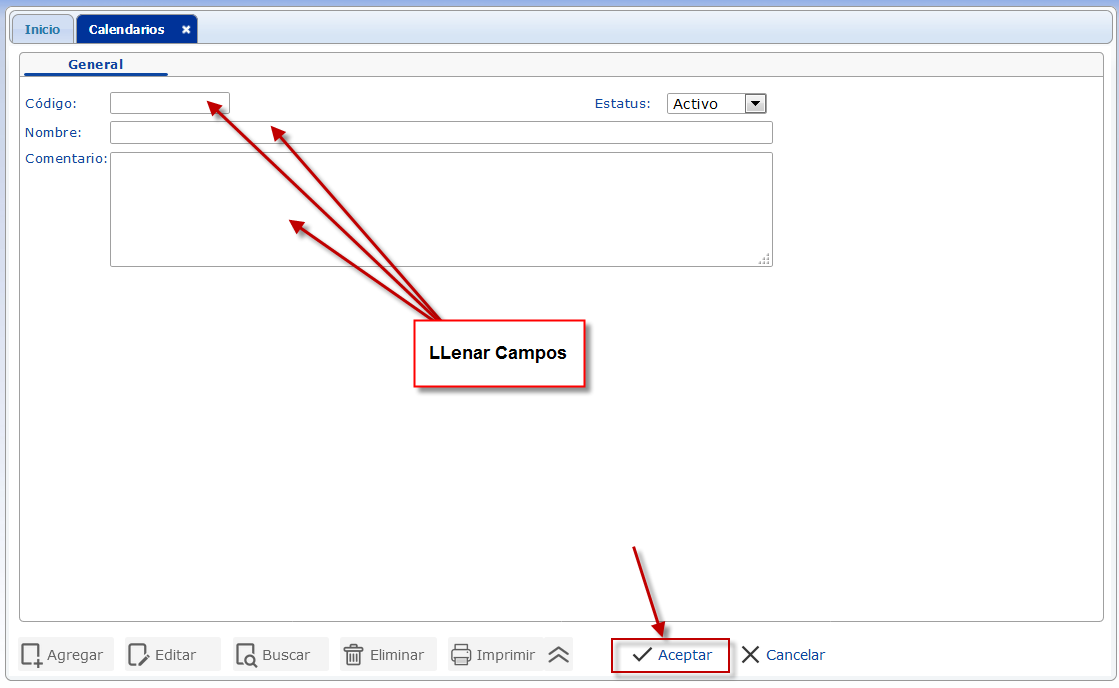En breve le explicaremos como crear y realizar diferentes acciones dentro de la herramienta "Calendarios"
La herramienta calendarios funciona de manera que el usuario pueda realizar diversas acciones, entre sus características tenemos:
Primero debemos entrar en el sistema Project seguido de esto colocaremos la información necesaria y presionaremos Aceptar Al entrar a nuestro sistema Project nos situaremos en la parte izquierda de la ventana y seleccionaremos el modulo Obras o Proyectos allí seleccionaremos la sección Actualizaciones y presionaremos Calendarios
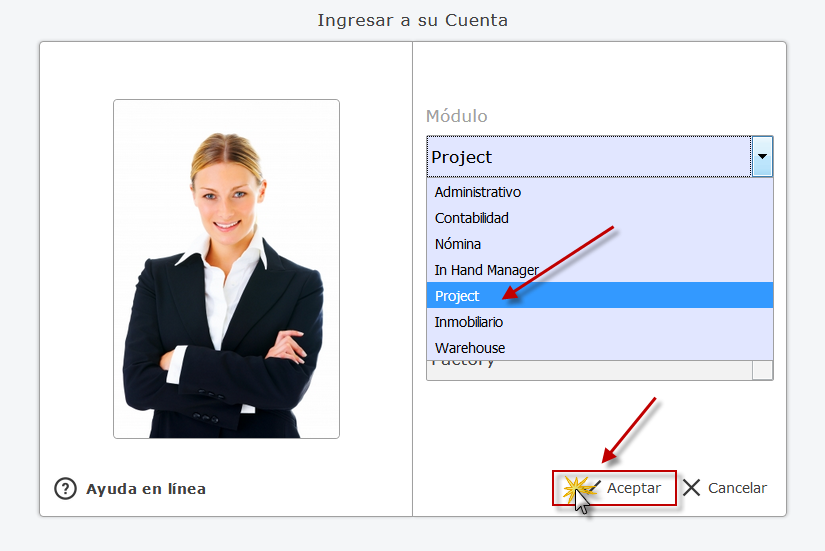
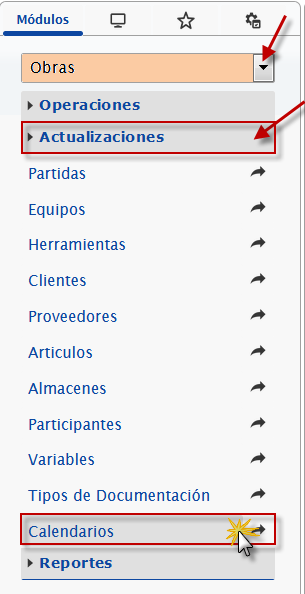
Se nos desplegara una ventana emergente, adentro nos encontraremos diversas opciones. nos situaremos en la parte inferior de la ventana y oprimiremos el botón Agregar.